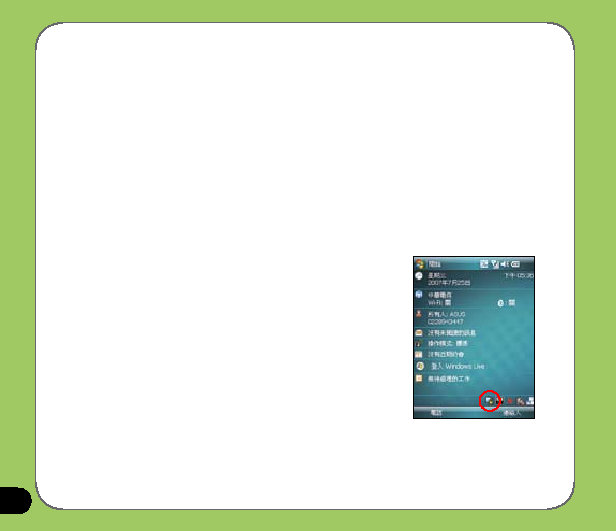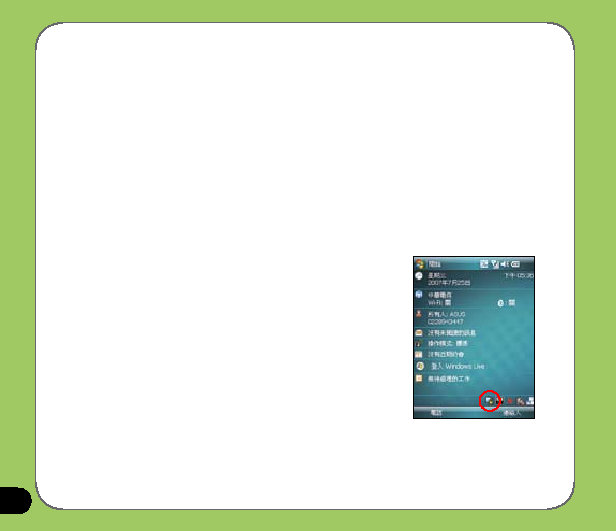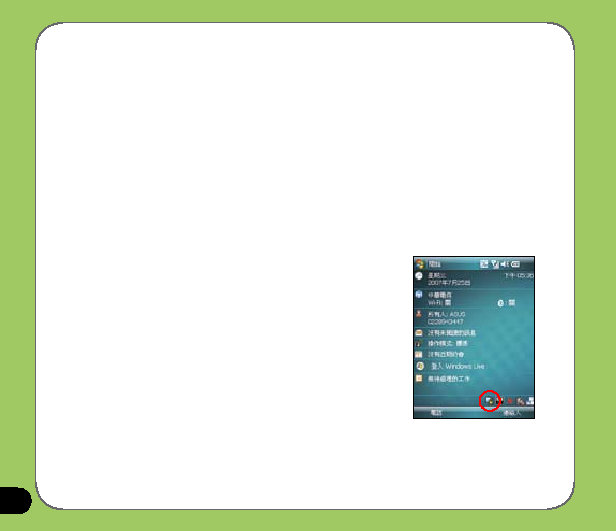
�0
我的祕密檔案
「我的祕密檔案」可以讓您用來作為 P750
檔案加密的工具,透過本功能,您將可以
設定存取用的密碼來管制檔案是否給授權
人員來瀏覽與修改編輯。
設定我的祕密檔案:簡易模式(建議
使用)
點選 開始 > 程式集 > 我的祕密檔案 即可
開啟本功能。
1. 當您初次進入「我的祕密檔案」時,您
必須先設定檔案的加密密碼。您可選擇
簡易模式 或 進階模式。
2. 選擇 簡易模式 並點選 下一步,則畫面
會顯示一數字鍵盤並要求您輸入四位數
密碼,請輸入並牢記您的密碼後點選
下一步,便可以為檔案設定加密。
3. 接著畫面會顯示設定完成,檔案路徑:
My Documents/我的祕密檔案 為預設的
加密目錄,請點選 結束 以完成設定。
設定我的祕密檔案:進階模式
點選 開始 > 程式集 > 我的祕密檔案 即可
開啟本功能。
1. 當進入 我的祕密檔案 設定時,請選擇
進階模式 並點選 下一步。
2. 您 可 以 決 定 是 否 勾 選 關 機 時 自 動 上
鎖,然後點選 下一步。
3. 在 密碼類型 項目的下拉式選單選擇 4
位數字碼或進階式英數字元。
4. 接著在下方密碼欄位輸入密碼,並在下
方的確認欄位重新輸入一次密碼,輸入
完成後請點選 下一步。
5. 在接下來的設定視窗中,請選擇您是否
要啟用提示解鎖功能。若選擇開啟,則
可以使用下拉式選單選擇問題,並在下
方的空白欄位輸入解答。輸入完成後請
點選 下一步。
6. 接著畫面會顯示設定完成,檔案路徑:
My Documents/我的祕密檔案 為預設的
加密目錄,請點選 結束 以完成設定。
解鎖及設定
無論您是透過簡
易 模 式 或 進 階
模式來設定本功
能,設定完成後
今日主畫面右下
角都會顯示一已
加鎖的檔案夾圖
示。您可以點選
此 圖 示 加 以 解
鎖,或是也可以
選擇設定「我的
祕密檔案」。而無論您選擇哪個選項,都
必須輸入先前建立的四位數密碼,方可進
行解鎖或是進入設定選單。